win10电脑中的录屏功能如何开启
今天给大家介绍一下win10电脑中的录屏功能如何开启的具体操作步骤。
打开电脑,进入桌面,点击左下角的开始图标,在打开的菜单中,选择左侧的齿轮图标,进入“设置”。

在打开的设置页面,找到游戏选项,打开
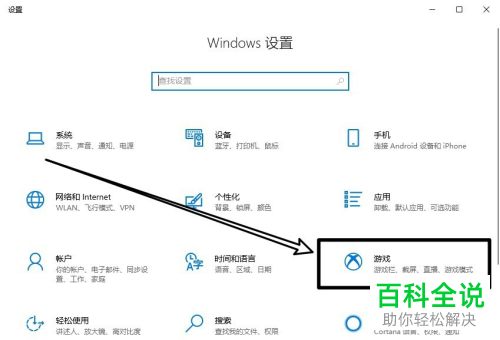
在打开的游戏设置页面,将右侧的使用游戏栏录制游戏剪辑选项下方的开关打开,按键盘上的Win Alt G组合键,可以快捷打开录制窗口

如图,在弹出的窗口中,点击上面的小圆点,即可开始屏幕录制
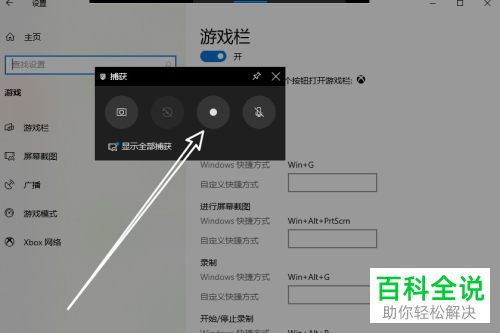
录制完成后,点击蓝色方块即可停止录制
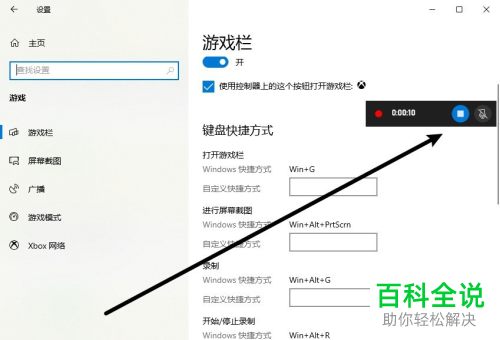
录制好的视频得保存路径为我的电脑---视频---捕获文件夹中。
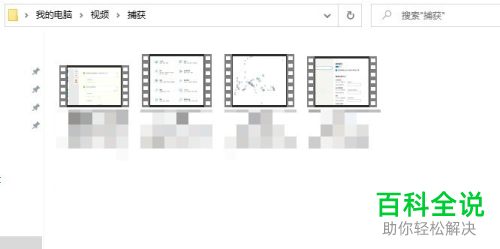 以上就是win10电脑中的录屏功能如何开启的具体操作步骤。
以上就是win10电脑中的录屏功能如何开启的具体操作步骤。
赞 (0)

